HP EliteDesk 800 G3 Tower PC User Manual Page 17
- Page / 45
- Table of contents
- BOOKMARKS
Rated. / 5. Based on customer reviews


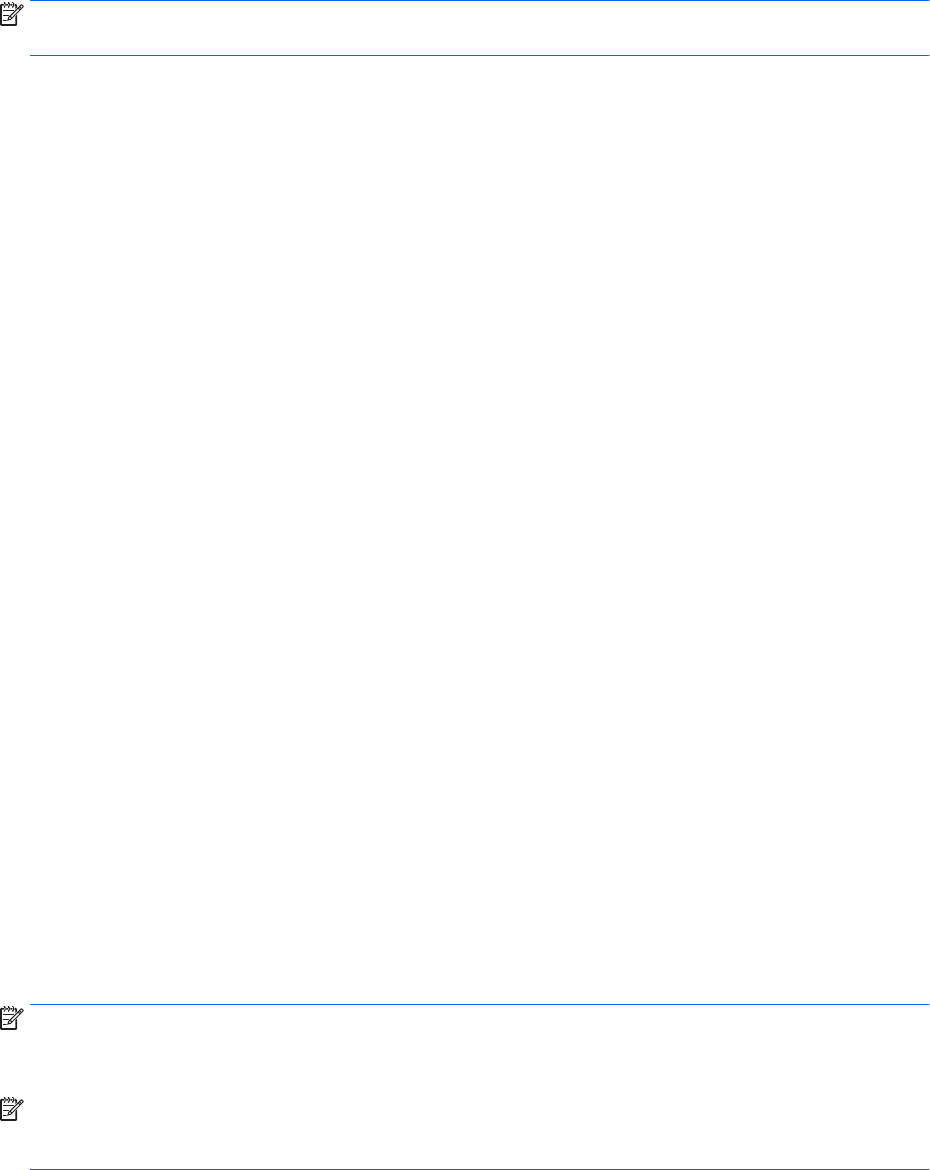
Za stvaranje diskova za oporavak, vaše računalo mora imati DVD pisač. Rabite bilo koju od ispod navedenih
vrsta diskova (prodaju se zasebno): DVD+R, DVD+R DL, DVD-R, DVD-R DL ili DVD±RW. Diskovi koje rabite ovisit
će o vrsti optičkog diska koji rabite.
Stvaranje diskova za oporavak
NAPOMENA: DVD operacijskog sustava Windows 7 može se stvoriti samo jednom. Mogućnost stvaranja tog
medija neće biti dostupna nakon što stvorite Windows DVD.
Stvaranje DVD-a sa sustavom Windows:
1. Odaberite Start (Početak) > All Programs (Svi programi) > Productivity and Tools (Produktivnost i alati)
> HP Recovery Disc Creator.
2. Odaberite disk sa sustavom Windows.
3. Na padajućem izborniku odaberite pogon za snimanje medija za oporavak.
4. Kliknite gumb Stvori kako biste započeli postupak snimanja. Nakon stvaranja disk označite i pohranite
na sigurno mjesto.
Kada stvorite DVD s operacijskim sustavom Windows 7, stvorite DVD Driver Recovery (Oporavak upravljačkih
programa):
1. Odaberite Start (Početak) > All Programs (Svi programi) > Productivity and Tools (Produktivnost i alati)
> HP Recovery Disc Creator.
2. Odaberite disk s upravljačkim programom.
3. Na padajućem izborniku odaberite pogon za snimanje medija za oporavak.
4. Kliknite gumb Stvori kako biste započeli postupak snimanja. Nakon stvaranja disk označite i pohranite
na sigurno mjesto.
Izrada sigurnosnih kopija vaših informacija
Prvu sigurnosnu kopiju trebate stvoriti odmah nakon prvog postavljanja sustava. Budući da dodajete novi
softver i podatkovne datoteke, trebate nastaviti redovito izrađivati sigurnosne kopije sustava kako biste
održali relativno nove sigurnosne kopije. Vaša početna i kasnije sigurnosne kopije omogućuju vam u slučaju
kvara vraćanje vaših podataka i postavki.
Sigurnosne kopije vaših informacija možete spremiti na vanjski tvrdi disk, mrežni pogon ili diskove.
Prilikom izrade sigurnosnih kopija imajte na umu sljedeće stvari:
●
Osobne datoteke pohranite u biblioteci Dokumenti i redovito izrađujte sigurnosne kopije.
●
Izradite sigurnosne kopije predložaka koji se nalaze u direktorijima s kojima se vežu.
●
Napravite snimku zaslona kako biste spremili prilagođene postavke vidljive u prozoru, alatnoj traci ili
traci izbornika. Snimke zaslona mogu uštedjeti puno vremena ako morate ponovno postavljati svoje
preference.
●
Prilikom sigurnosnog kopiranja na diskove, nakon vađenja iz pogona svaki disk označite brojem.
NAPOMENA: Za detaljne informacije o raznim mogućnostima sigurnosnog kopiranja i vraćanja sustava,
izvršite pretragu tih mogućnosti u Pomoći i podršci. Za pristup Pomoći i podršci, odaberite Start (Početak)
> Help and Support (Pomoć i podrška).
NAPOMENA: Možda će Kontrola korisničkih računa poslati upit za dozvolu ili lozinku kad budete obavljali
određene zadaće. Za nastavak zadaće, odaberite odgovarajuću mogućnost. Za informacije o Kontroli
korisničkih računa, pogledajte Pomoć i podršku. Odaberite Start >Pomoć i podrška .
Ako naiđete na probleme 9
 (138 pages)
(138 pages) (48 pages)
(48 pages) (111 pages)
(111 pages)

 (80 pages)
(80 pages)







Comments to this Manuals